Malwarebytes Anti-Malware is een van de krachtigste hulpprogramma's voor het bestrijden van malware en onlangs is het bijgewerkt naar: versie 2.0. De nieuwe versie heeft een nieuwe gebruikersinterface die het product vriendelijker en informatiever maakt voor de eindgebruikers. Ook de "Snelle scan” optie is hernoemd naar “Dreigingsscan” (aanbevolen scantype).
- Gerelateerd artikel (Bijwerken):Hoe u uw computer kunt installeren en opschonen met Malwarebytes 3.0 GRATIS.
Malwarebytes Anti-Malware Free-versie kan malware zoals wormen, Trojaanse paarden, rootkits, rogues en spyware detecteren en verwijderen met slechts een paar klikken. Aan de andere kant, als je altijd beschermd wilt blijven, dan kun je de Malwarebytes Anti-Malware Premium-versie kopen (kost ongeveer $ 25).
Malwarebytes Anti-Malware Premium is een geweldige nieuwe tool die persoonlijke pc's proactief beschermt tegen geavanceerde criminele software die traditionele antivirusprogramma's niet kunnen detecteren. Dit nieuwe product heeft:
ookbijgewerkte technologie voor het blokkeren van schadelijke URL's en verbeterde realtime bescherming tegen ongewenste programma's zoals agressieve adware en werkbalken. Bovendien zorgen de nieuwe gebruikersinterface en de ultrasnelle scan van bedreigingen ervoor dat het product gebruiksvriendelijk is.Hoe u uw computer kunt installeren en opschonen met Malwarebytes Anti-Malware v2.0 Free
Hoe Malwarebytes Anti-Malware v2.0 GRATIS te installeren (configuratie)
1. Downloaden Malwarebytes Anti-Malware Gratis.
2. Klik op "Start mijn gratis proefperiode van 14” optie om te beginnen met downloaden.
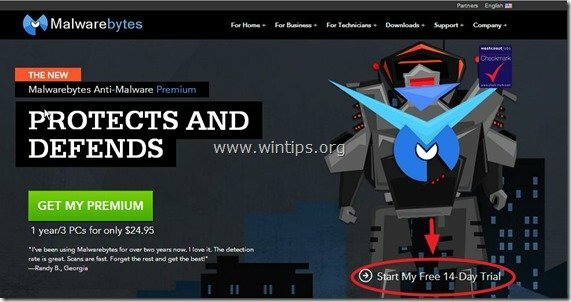
3. Wanneer het downloaden is voltooid, Dubbelklik Bij "mbam-setup-2.0.0”-bestand om de installatie van. te starten Malwarebytes Anti-Malware.
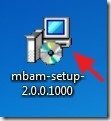
4. Kies in de installatieschermen uw voorkeurstaal en druk vervolgens op de "Volgende” knop (natuurlijk Accepteer de licentieovereenkomst) om het product te installeren.
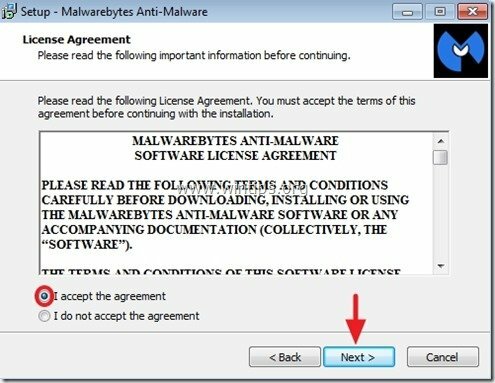
5. Schakel in het laatste installatiescherm het selectievakje "Schakel gratis proefversie van Malwarebytes Anti-Malware Premium in” als u de premium-versie niet wilt proberen en druk op “Finish”.
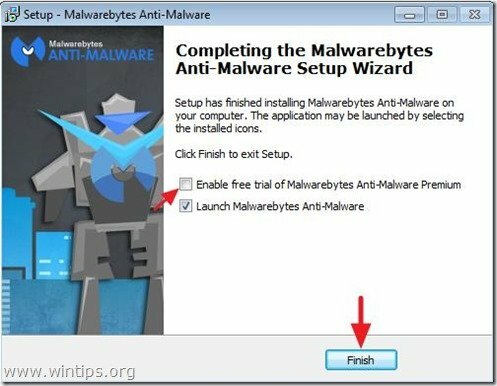
Hoe u uw computer kunt opschonen met Malwarebytes Anti-Malware v2.0 Free
1. Wanneer Malwarebytes Anti-Malware start, drukt u op de knop "Update nu”-knop om de malwaredatabase bij te werken.
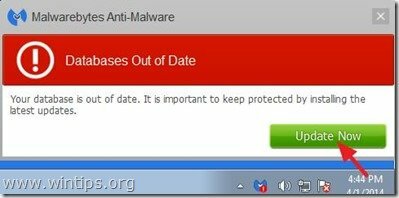
2. Wanneer het updateproces is voltooid, drukt u op de "Nu scannen” knop om uw systeem te scannen op malware en ongewenste programma's.
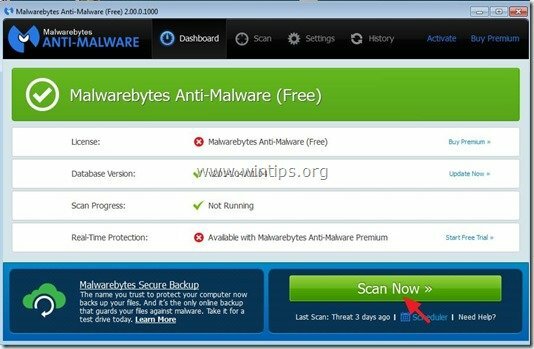
3. Wacht nu tot Malwarebytes Anti-Malware klaar is met het scannen van uw computer op malware.
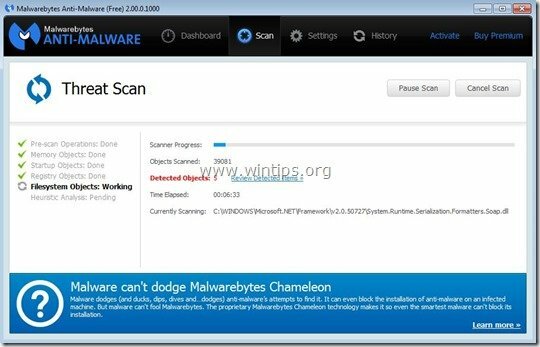
4, Als de scan is voltooid, drukt u eerst op de knop "Alles in quarantaine” knop om alle bedreigingen te verwijderen en klik vervolgens op “Acties toepassen”.
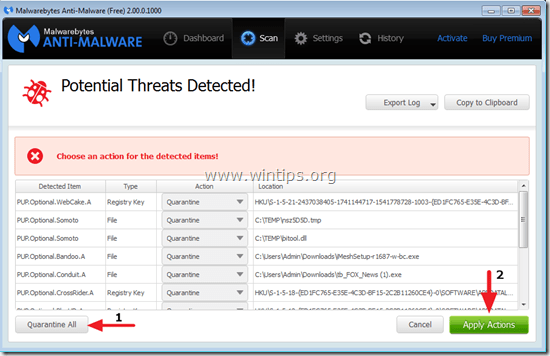
5. Wacht tot Malwarebytes Anti-Malware alle infecties van uw systeem heeft verwijderd en start vervolgens uw computer opnieuw op (indien vereist vanuit het programma) om alle actieve bedreigingen volledig te verwijderen.
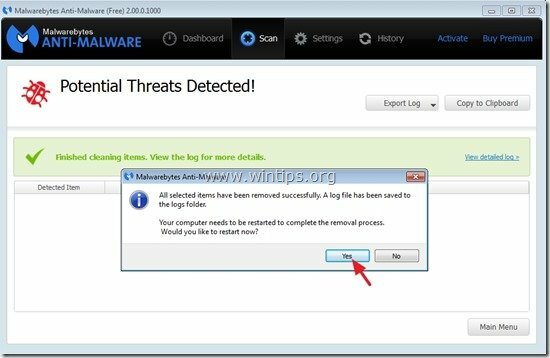
6. Nadat het systeem opnieuw is opgestart, voer Malwarebytes' Anti-Malware opnieuw uit om te controleren of er geen andere bedreigingen in uw systeem achterblijven.
Advies nr.1: Altijd bijwerken Malwarebytes Anti-Malware's database voordat u uw computer scant.
Advies nr. 2: Om ervoor te zorgen dat uw computer schoon en veilig is, voer een volledige antimalware-scan van Malwarebytes uit in Windows "Veilige modus".
Hoe Windows op te starten in de veilige modus:
Gebruikers van Windows 7, Vista en XP:
- Sluit alle programma's en opnieuw opstarten jouw computer.
- Druk de "F8" ingedrukt terwijl uw computer opstart, voordat het Windows-logo verschijnt.
- Wanneer de "Menu Geavanceerde opties van Windows" op uw scherm verschijnt, gebruik de pijltjestoetsen op uw toetsenbord om de " te markerenVeilige modus” optie en druk vervolgens op "BINNENKOMEN".
Windows 8 & 8.1-gebruikers:
- Druk op "ramen”
 + “R” toetsen om de. te laden Loop dialoog venster.
+ “R” toetsen om de. te laden Loop dialoog venster. - Typ "msconfig” en druk op Binnenkomen.
- Klik op de Bagageruimte tabblad en vink "Veilig opstarten”.
- Klik "oke" en herstarten jouw computer.
Opmerking: Om Windows op te starten in “Normale modus” nogmaals, u moet het vinkje weghalen bij “Veilig opstarten” instelling door dezelfde procedure te gebruiken.
Hoe Malwarebytes Anti-Malware Volledige Scan uit te voeren.
1. Druk de "Scannen” optie in het hoofdmenu.

2. Selecteer "Aangepast” scan en klik vervolgens op de “Nu scannen" knop.

3. Bij "Aangepaste scanconfiguratie”-opties, controleer dan eerst alle beschikbare scanopties in het linkerdeelvenster, selecteer de schijf(ken) die u wilt scannen in het rechterdeelvenster en druk ten slotte op de “Start scan” knop om uw hele systeem te scannen op malware.
